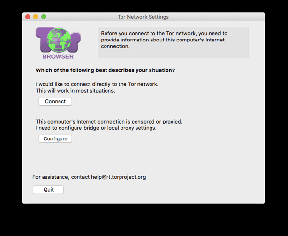როგორ გავაზიაროთ შენიშვნები iPhone-ზე
Miscellanea / / March 25, 2022
Apple აგრძელებს Notes აპის გაუმჯობესებას რამდენიმე დიდი ხნის ნანატრი ფუნქცია. ახლა შეგიძლიათ ჩაკეტოთ შენიშვნები, დაამაგროთ ჩანიშვნები ზედა ნაწილში, გამოიყენოთ ტეგები შენიშვნების კატეგორიზაციისთვის და ადამიანებთან თანამშრომლობაც კი.
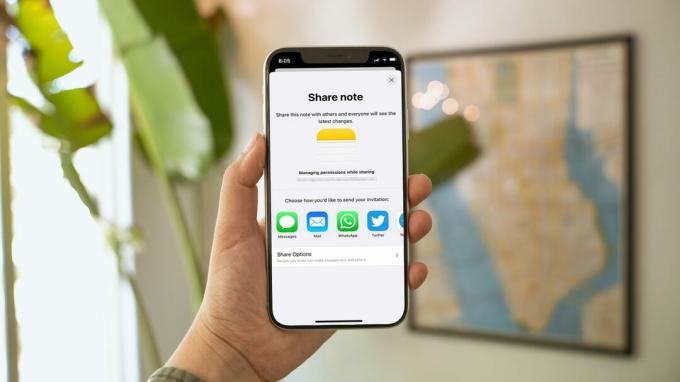
მაგრამ როგორ მუშაობთ სხვებთან ერთსა და იმავე ნოტზე ან რამდენიმე ნოტზე? ამ სახელმძღვანელოში ჩვენ გაჩვენებთ, თუ როგორ შეგიძლიათ გააზიაროთ შენიშვნები თქვენს iPhone-ზე და ითანამშრომლოთ სხვებთან.
გააზიარეთ ინდივიდუალური შენიშვნები iPhone-ზე
არსებობს რამდენიმე გზა, რომლის გამოყენებაც შეგიძლიათ ინდივიდუალური შენიშვნების გასაზიარებლად თქვენს iPhone-ზე. ერთი ჩანაწერის გაზიარება კარგი იდეაა, როდესაც მუშაობთ რამდენიმე ადამიანზე მცირე პროექტზე ან უბრალოდ იდეების მეშვეობით ფიქრობთ.
Ნაბიჯი 1: გაუშვით Notes აპი თქვენს iPhone-ზე და შეეხეთ საქაღალდეს, რომელშიც განთავსებულია ჩანიშვნა, რომლის გაზიარებაც გსურთ.

ნაბიჯი 2: გადაფურცლეთ მარჯვნივ მარცხნივ ჩანიშვნაზე, რომლის გაზიარებაც გსურთ.

ნაბიჯი 3: შეეხეთ გაზიარების ხატულას.

ნაბიჯი 4: აქ შეგიძლიათ აირჩიოთ როგორ გსურთ თქვენი შენიშვნების გაზიარება. თქვენ შეგიძლიათ გააზიაროთ თქვენი შენიშვნები შეტყობინებების, ფოსტის და სხვა ჩეთის აპლიკაციების გამოყენებით.
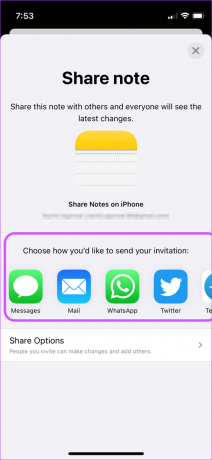
ნაბიჯი 5: თქვენ ასევე შეგიძლიათ გამოიყენოთ 3D Touch (მხარდაჭერილ iPhone-ებზე) კონტექსტური მენიუს გასახსნელად და შენიშვნის გასაზიარებლად.
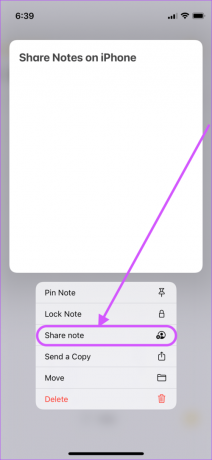
ნაბიჯი 6: თუ შენიშვნა უკვე გახსნილია, შეეხეთ სამპუნქტიან მენიუს ზედა მარჯვენა კუთხეში და შემდეგ გაზიარების ჩანიშვნის ოფციაზე.

გააზიარეთ Notes საქაღალდე iPhone-ზე
Თუ თქვენ ხართ დიდი პროექტის მართვა რაც მოითხოვს თქვენგან რამდენიმე შენიშვნის გაზიარებას, მათი ინდივიდუალურად გაზიარების ნაცვლად, შეგიძლიათ შეინახოთ ყველა შენიშვნა იმავე საქაღალდეში და გააზიაროთ საქაღალდე.
გაზიარებული შენიშვნების საქაღალდის შექმნის საუკეთესო რამ არის ის, რომ ყოველი ახალი ჩანაწერი, რომელსაც იქ ქმნით, ავტომატურად იზიარებს სხვა მონაწილეებს. ეს გიხსნით ახალი შენიშვნების ხელახლა გაზიარების სირთულეს.
Ნაბიჯი 1: გახსენით Notes აპი. გადაფურცლეთ მარჯვნივ მარცხნივ Notes საქაღალდეზე და შეეხეთ გაზიარების ხატულას.

ნაბიჯი 2: თქვენ კვლავ წარმოგიდგენთ შენიშვნების გაზიარების ყველა ჩვეულ ფუნქციას, ამიტომ აირჩიეთ ის, რომლის გამოყენებაც გსურთ.

ნაბიჯი 3: თქვენ ასევე შეგიძლიათ გამოიყენოთ 3D Touch (მხარდაჭერილ iPhone-ებზე) ფუნქცია კონტექსტური მენიუს გასახსნელად და საქაღალდის გასაზიარებლად.
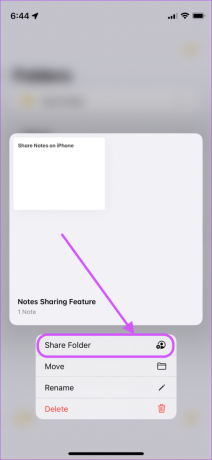
ნაბიჯი 4: როდესაც საქაღალდეში ხართ, შეეხეთ სამპუნქტიან მენიუს ზედა მარჯვენა კუთხეში, რათა გამოჩნდეს გაზიარების ვარიანტი.

თვალყური ადევნეთ ცვლილებებს გაზიარებულ შენიშვნებში
Apple Notes-ს გააჩნია ჩაშენებული ფუნქცია, რომელიც საშუალებას გაძლევთ თვალყური ადევნოთ სხვა მონაწილეთა მიერ განხორციელებულ ცვლილებებს.
Ნაბიჯი 1: გაუშვით Notes აპი. გახსენით გაზიარებული ჩანაწერი და შეეხეთ გაზიარებული შენიშვნის ხატულას.

ნაბიჯი 2: შეეხეთ მაჩვენებლების ჩვენების ვარიანტს.
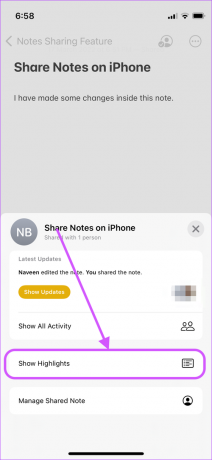
ნაბიჯი 3: ახლა თქვენ შეგიძლიათ იხილოთ სხვა მომხმარებლების მიერ განხორციელებული ცვლილებები მათი სახელით და დროის შტამპით.
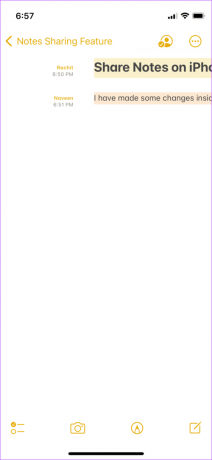
გაზიარებული შენიშვნების ნებართვების მართვა
ზოგჯერ არ გინდათ, რომ სხვებმა შეიტანონ ცვლილებები თქვენ მიერ გაზიარებულ შენიშვნებში. საბედნიეროდ, Apple Notes საშუალებას გაძლევთ მართოთ ნებართვები, რომ მიანიჭოთ მონაწილეებს მხოლოდ ხედვის წვდომა.
Ნაბიჯი 1: შენიშვნის ან საქაღალდის გაზიარებისას, შეეხეთ გაზიარების ოფციების მენიუს.
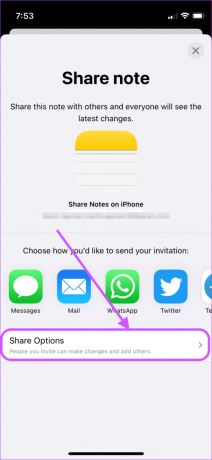
ნაბიჯი 2: თქვენ შეგიძლიათ მიანიჭოთ მხოლოდ ნახვის ნებართვა მხოლოდ ნახვის ოფციის არჩევით.
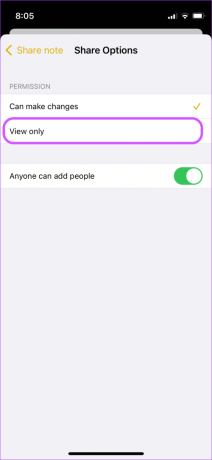
ნაბიჯი 3: თქვენ ასევე შეგიძლიათ გამორთოთ გადამრთველი „ნებისმიერს შეუძლია ხალხის დამატება“ გვერდით, თუ არ გსურთ, რომ თქვენმა მონაწილეებმა სხვა ადამიანები დაამატონ შენიშვნაში.
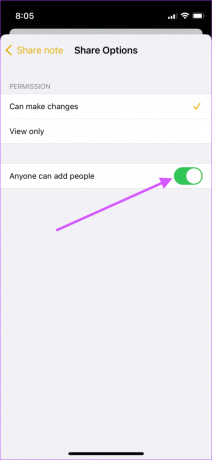
ნაბიჯი 4: უკვე გაზიარებულ ჩანიშვნაზე ნებართვების სამართავად, შეეხეთ გაზიარებული ჩანაწერის ხატულას ზედა ნაწილში.

ნაბიჯი 5: შეეხეთ „გაზიარებული შენიშვნის მართვა“ ოფციას.

ნაბიჯი 6: ახლა შეეხეთ გაზიარების ოფციებს, რომ შეძლოთ ნებართვების მართვა.

წაშალეთ ხალხი საერთო შენიშვნებიდან
თუ ვინმემ დატოვა თქვენი გუნდი ან არასასურველი ადამიანი დაემატა გაზიარებულ ჩანიშვნას ან საქაღალდეს, შეგიძლიათ მარტივად წაშალოთ ისინი.
Ნაბიჯი 1: შეეხეთ გაზიარებული ჩანაწერის ხატულას და აირჩიეთ „გაზიარებული შენიშვნის მართვა“.

ნაბიჯი 2: ხალხის ეკრანზე შეეხეთ იმ პიროვნების სახელს, რომლის წაშლაც გსურთ.
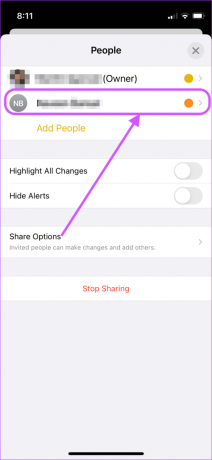
ნაბიჯი 3: შემდეგი ეკრანიდან, შეეხეთ წვდომის წაშლას, რომ ამოიღოთ ეს ადამიანი გაზიარების სიიდან.
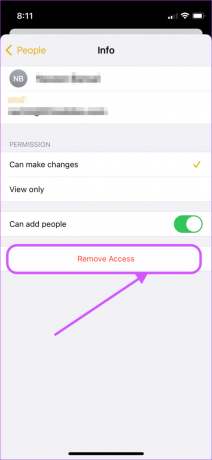
6. შეაჩერე შენიშვნების გაზიარება
მას შემდეგ რაც თქვენი სამუშაო დასრულდება და არ დაგჭირდებათ სხვების შენიშვნა, შეგიძლიათ შეწყვიტოთ შენიშვნების გაზიარება.
Ნაბიჯი 1: შეეხეთ გაზიარებული ჩანაწერის ხატულას და აირჩიეთ „გაზიარებული შენიშვნის მართვა“.

ნაბიჯი 2: ხალხის ეკრანზე შეეხეთ გაზიარების შეწყვეტას.
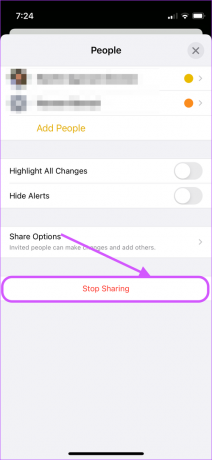
ნაბიჯი 3: ბოლოს დაადასტურეთ დადასტურების ველზე ღილაკზე Stop Sharing-ის დაჭერით.
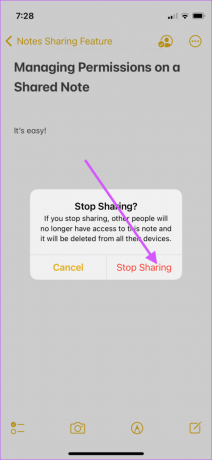
გააზიარეთ შენიშვნები iPhone-ზე და ითანამშრომლეთ მარტივად
Apple-მა გააადვილა სხვებთან თანამშრომლობა დოკუმენტებზე მესამე მხარის აპის გამოყენების გარეშე. iPhone-ზე შენიშვნების გაზიარების საუკეთესო ნაწილი არის ის, რომ ყველა ცვლილება მყისიერად სინქრონიზებულია, რაც საშუალებას გაძლევთ ითანამშრომლოთ რეალურ დროში. თუ სხვა ადამიანებთან მუშაობთ პროექტზე, გამოიყენეთ Apple Notes-ის გაზიარების ფუნქცია და შეგვატყობინეთ, როგორ მიდის საქმე.
ბოლოს განახლდა 2022 წლის 21 მარტს
ზემოთ მოყვანილი სტატია შეიძლება შეიცავდეს შვილობილი ბმულებს, რომლებიც დაგეხმარებათ Guiding Tech-ის მხარდაჭერაში. თუმცა, ეს არ იმოქმედებს ჩვენს სარედაქციო მთლიანობაზე. შინაარსი რჩება მიუკერძოებელი და ავთენტური.
ᲘᲪᲝᲓᲘ
Notion, პროდუქტიულობის აპლიკაცია, დაარსდა 2013 წელს.